如何自定义Desktop Goose的内容-自定义Desktop Goose的内容方法
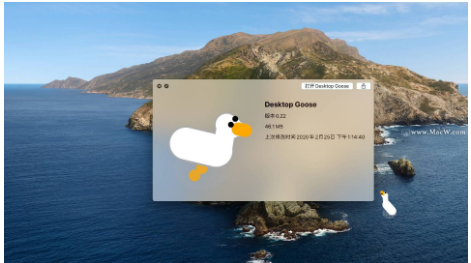
要自定义Desktop Goose的内容,你需要访问软件所在的文件夹中的`Assets`文件夹。以下是具体步骤:
1. **找到软件文件夹**:
- 打开Desktop Goose的安装目录。通常情况下,如果你没有更改安装路径,它可能位于你的下载文件夹或者C盘的某个文件夹中。
2. **访问`Assets`文件夹**:
- 在安装目录中,找到并打开`Assets`文件夹。这个文件夹包含了所有可以自定义的内容,如图片、音效、文字等。
3. **自定义内容**:
- **图片**:你可以将自己喜欢的图片放入`Assets`文件夹中,并替换原有的图片文件。确保新图片的文件名与原文件相同。
- **音效**:同样地,你可以将自定义的音效文件(如`.wav`或`.mp3`格式)放入`Assets`文件夹中,并替换原有的音效文件。
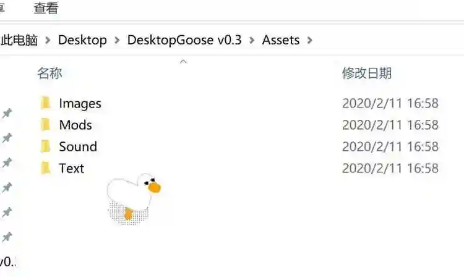
- **文字**:如果你希望改变鹅拉出的记事本上的文字,可以在`Assets`文件夹中找到相应的文本文件并编辑。通常这些文件可能是`.txt`格式。
4. **启用Mod**:
- 如果你想启用Mod,需要修改配置文件。找到并打开`config.ini`文件,用记事本或其他文本编辑器打开。
- 根据Mod的要求,在`config.ini`文件中进行相应的修改。例如,如果你想启用某个Mod,可能需要将某一行的值从`false`改为`true`。
5. **保存并重启软件**:
- 完成所有自定义操作后,保存所有修改的文件。
- 长按`ESC`键退出Desktop Goose,然后重新运行软件以应用新的自定义内容。
通过以上步骤,你可以轻松自定义Desktop Goose的内容,使其更加符合你的个人喜好。
第九软件站-安全放心的免费绿色软件下载网站版权声明:以上内容作者已申请原创保护,未经允许不得转载,侵权必究!授权事宜、对本内容有异议或投诉,敬请联系网站管理员,我们将尽快回复您,谢谢合作!










